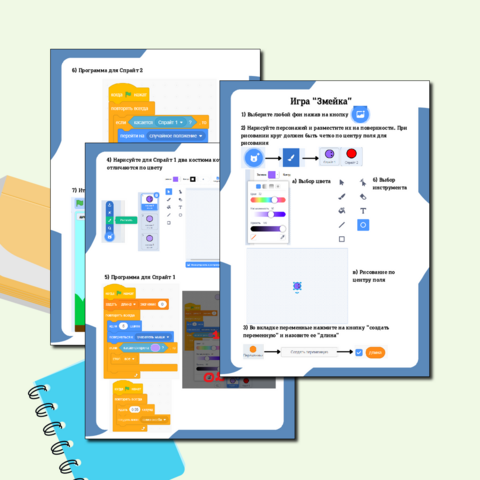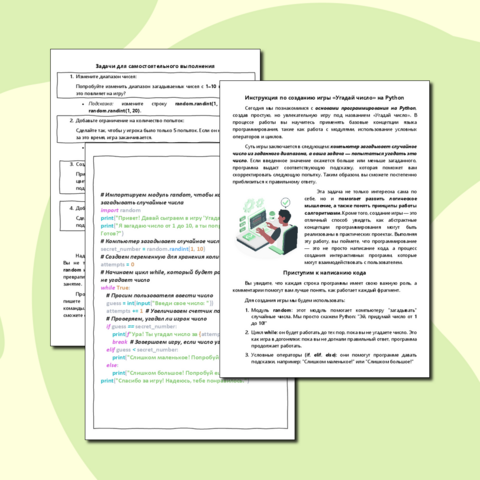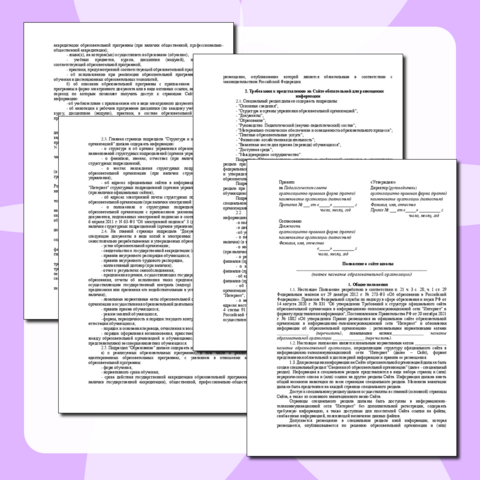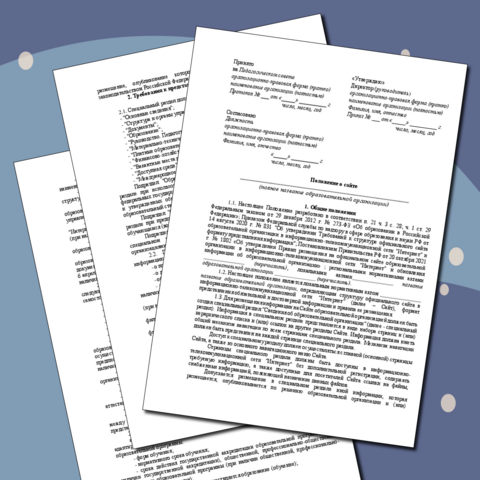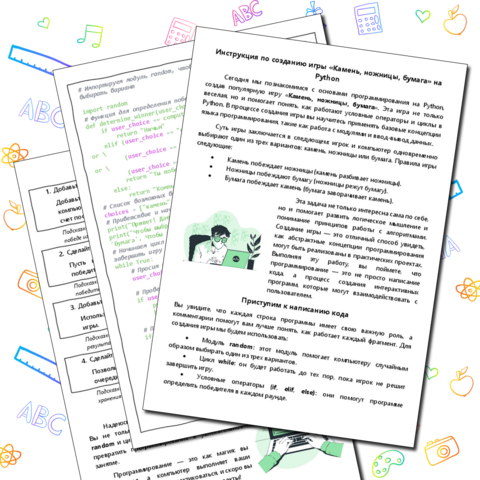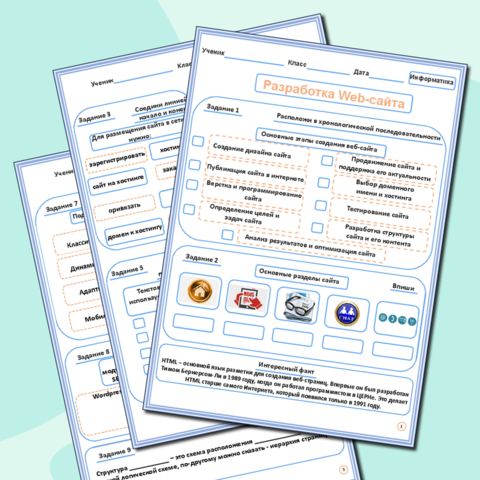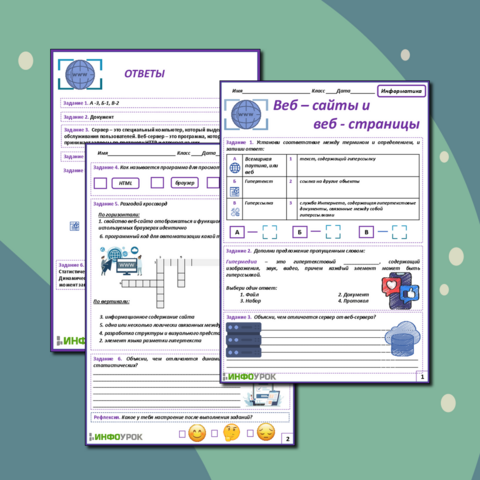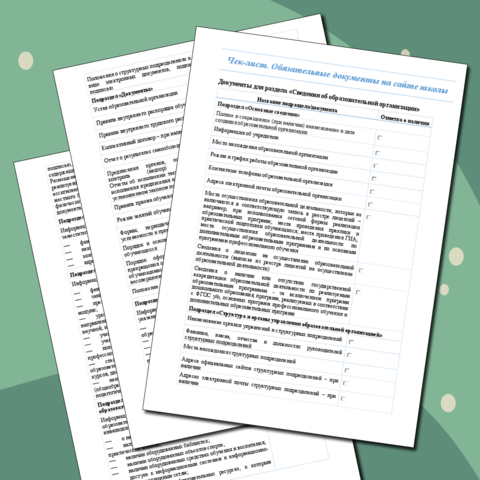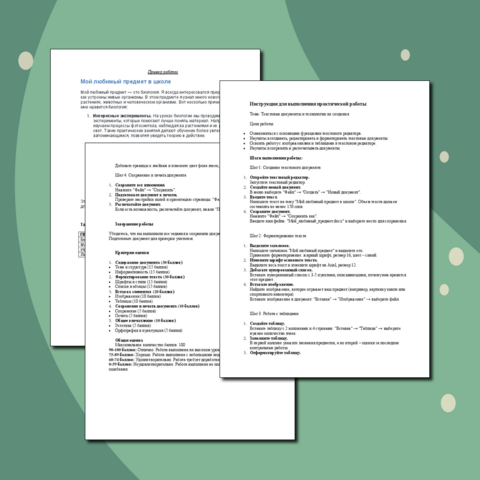- С чего начать
- Узнайте, как использовать отдельные сервисы
- Использование Google Workspace в различных отделах и сферах деятельности
- Советы по работе в гибридной среде
- Gen AI tips
- Советы по повышению эффективности работы
- Курсы и руководства
- Переход с продуктов Microsoft и других поставщиков
- Поддержка и специальные возможности
Начало работы с Сайтами в Google Workspace
Далее: Как опубликовать сайт
Содержание
- Как создать сайт
- Как добавлять страницы на сайт и упорядочивать их
- Как добавить на страницу текст или изображения
- Как изменить внешний вид сайта
- Как использовать функцию предварительного просмотра
- Как настроить доступ к сайту
Как создать сайт
Когда вы создаете сайт, он добавляется на Диск в виде файла. Все изменения сохраняются автоматически, но пока вы не опубликуете сайт, он будет доступен только вам.
Как создать и назвать сайт
Название, которое вы дадите сайту, станет названием документа, который появится на Google Диске. Оно будет видно только вам.
-
Воспользуйтесь одним из вариантов:
- В левом верхнем углу введите название документа сайта и нажмите клавишу «Ввод».
Как добавить название сайта
После публикации сайта его название появится в строке заголовка в браузере на компьютерах и мобильных устройствах. Прежде чем добавлять название сайта, на нем необходимо создать хотя бы две страницы.
- Откройте сайт в новой версии Google Сайтов на компьютере.
- Нажмите кнопкой мыши в левом верхнем углу экрана.
- Введите название сайта.
- Нажмите клавишу Ввод.
|
Название документа сайта Название сайта Заголовок страницы |
Подробнее о том, как создать, назвать, удалить или скопировать сайт…
Как добавлять страницы на сайт и упорядочивать их
Как добавить страницу
Как переместить страницу
Вы можете создать многоуровневую систему вложенных страниц.
- Откройте сайт в новой версии Google Сайтов на компьютере.
- На панели справа нажмите Страницы.
- Перетащите страницу в нужное место.
- Чтобы изменения стали видны пользователям в Интернете, нажмите Опубликовать в правом верхнем углу экрана.
Как создать подстраницу
На панели справа нажмите Страницы и выберите страницу. Затем нажмите на значок «Ещё» Добавить подстраницу.
Примечание. Можно создать до пяти уровней подстраниц.
Как скопировать или удалить страницу
- Откройте сайт в новой версии Google Сайтов на компьютере.
- На панели справа нажмите Страницы.
- Нажмите на значок «Ещё» рядом с названием нужной страницы и выберите один из вариантов:
- Создать копию страницы.
- Удалить.
- Примечание. Удаление страниц можно отменить. Для этого следует восстановить предыдущую версию нужной страницы.
- Чтобы изменения стали видны пользователям в интернете, нажмите Опубликовать в правом верхнем углу экрана.
Как добавить на страницу текст или изображения
Как добавить текст или заголовок
Вы также можете добавить на сайт баннер. Подробнее о том, как добавить и изменить баннер с уведомлением…
Как добавить изображение
Вы можете добавлять изображения в формате PNG, JPEG или GIF, соблюдая правила их использования.
- Откройте сайт в новой версии Google Сайтов на компьютере.
- Справа нажмите Вставка Изображения.
- Выберите место на странице.
- Найдите нужное изображение и нажмите Выбрать.
- Чтобы изменения стали видны пользователям в Интернете, нажмите Опубликовать в правом верхнем углу экрана.
Как добавить макет раздела
- Откройте сайт в новой версии Google Сайтов на компьютере.
- На панели справа нажмите Вставка.
- В разделе «Блоки контента» выберите подходящий вариант и перетащите его на страницу.
- Добавьте текст, изображения, документы или видео.
- Нажмите Опубликовать в правом верхнем углу экрана.
Какие элементы можно добавить на сайт
В Google Сайтах вы можете добавить на страницу дополнительные элементы, в том числе:
- сворачиваемый текст;
- кнопки;
- строку поиска;
- карусель изображений;
- ссылки на социальные сети;
- другие элементы.
Подробнее о том, как добавлять и изменять текст и изображения…
Как изменить внешний вид сайта
Как добавить готовую тему
- Откройте сайт в новой версии Google Сайтов на компьютере.
- Нажмите Темы в правой части экрана.
- Выберите готовую тему в разделе «Создано Google».
Как добавить собственную тему
Как импортировать тему с другого сайта
Подробнее о том, как изменить внешний вид сайта…
Как использовать функцию предварительного просмотра
Как настроить доступ к сайту
Прежде чем публиковать сайт, вы можете разрешить другим пользователям смотреть и изменять его.
Google, Google Workspace, а также другие связанные знаки и логотипы являются товарными знаками компании Google LLC. Все другие названия компаний и продуктов являются товарными знаками соответствующих компаний.
Далее: Как опубликовать сайт
Эта информация оказалась полезной?
Как можно улучшить эту статью?
Время на прочтение7 мин
Количество просмотров79K
Спасибо пользователю Exosphere за помощь и конструктивную критику

Часто возникает необходимость структурировать информацию, создать какой то банк данных, который будет доступен по сети интернет. Однако при этом нет необходимости создавать полноценный сайт или изменять текущий. Такая необходимость стала особенно актуальна в период вынужденного дистанционного обучения в период эпидемии COVID-19 у образовательных организаций.
У обычных организаций такая потребность возникает при необходимости структурировать инструкции, обучающие материалы, какие-то внутренние инструкции.
Компания Гугл создала удобный конструктор для создания таких «быстрых сайтов» с очень низким порогом вхождения и легкостью работы. На примере создания банка видеоуроков для образовательной организации, я покажу как можно очень оперативно сделать минисайт.
При написании инструкции будем исходить из того, что пользователь не знает, что такое Гугл, и что именно нужно выполнять.
Начнем.
Создание аккаунта Google
Перейдите на сайт Google
Далее выберите из возможных вариантов:
- Если у Вас есть аккаунт Google — введите логин (номер телефона) и пароль, и войдите в свой аккаунт. После успешного входа можете перейти к разделу Создание сайта данной инструкции.
- Если у Вас отсутствует аккаунт Google, Вам нужно его создать. Перейдите к разделу Создать аккаунт
Создать аккаунт в Гугл

Для этого заполните все поля и нажмите кнопку Далее
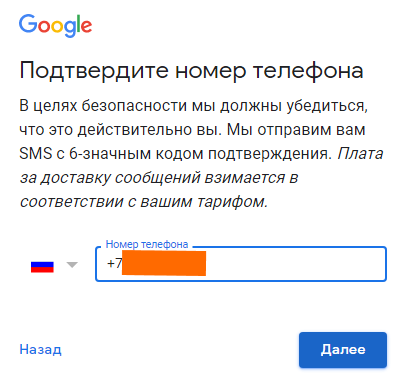
Введите свой номер телефона и нажмите кнопку Далее
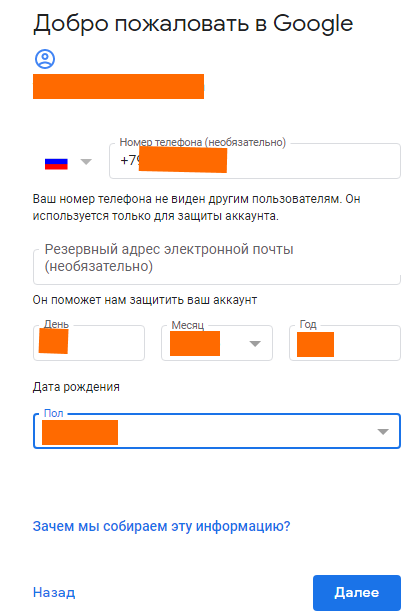
Заполните все поля и нажмите кнопку Далее
Далее Вам нужно подтвердить свой аккаунт по коду, подтвердить лицензионное соглашение и т.п. Соглашаясь со всеми пунктами Вы закончите регистрацию.
Поздравляю, Вы создали аккаунт в Гугл и теперь можете использовать нужные инструменты.
Создание сайта
Для создания сайта Вам нужно перейти в раздел Гугл Диск
Для создания сайта нажмите кнопку Создать+
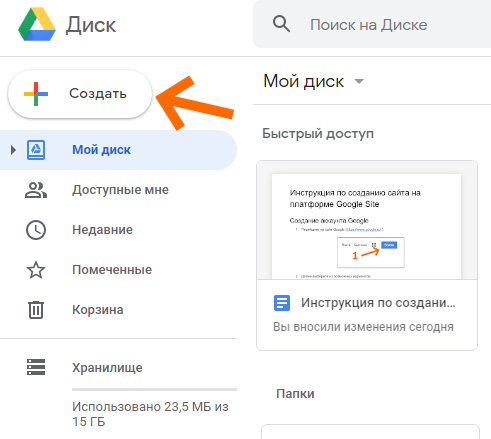
В выпадающем списке выберите пункт Ещё и затем Google Сайт
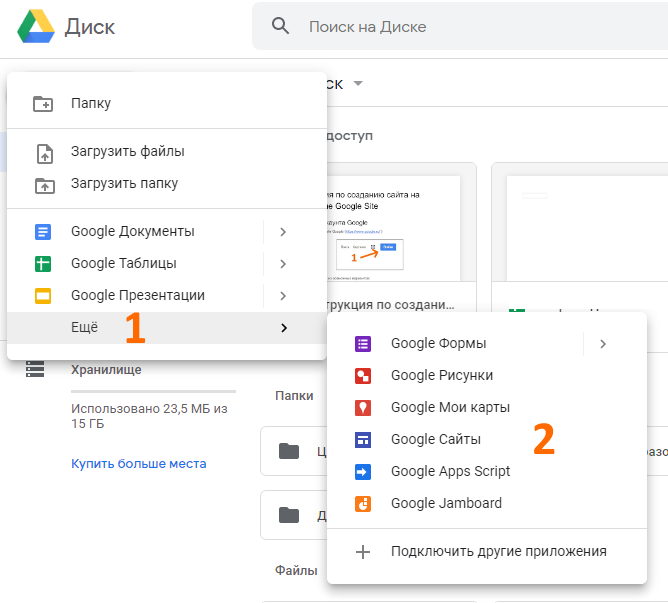
Ваш сайт создан

Далее Вам нужно его наполнить информацией и Опубликовать.
Наполнение сайта
Сайт наполняется поэтапно. Для начала главные и единые вещи для сайта:
Заголовок (название)
Изображение
Заголовок страницы
Меню (главное меню)
1. Заголовок
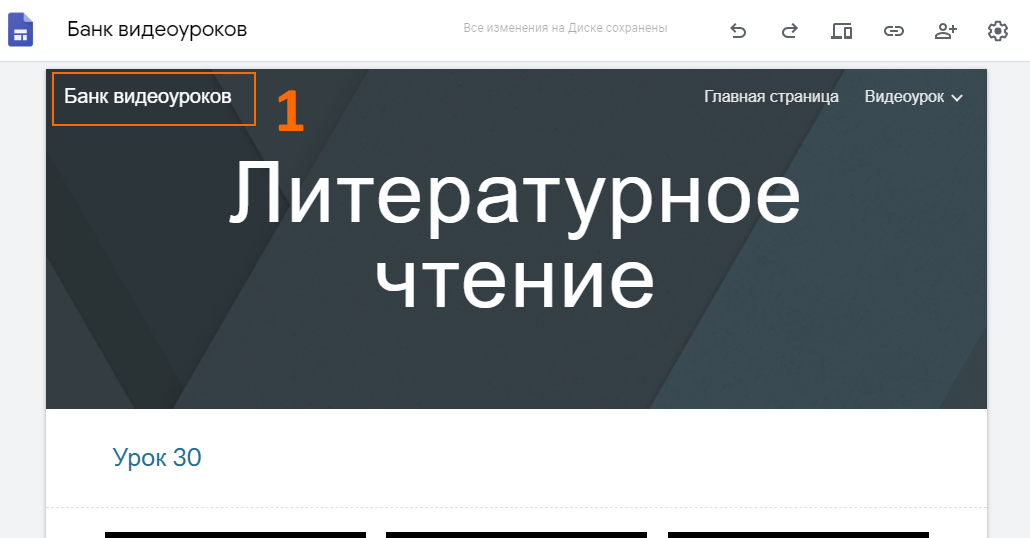
Заголовок — это краткое и емкое название Вашего ресурса. Оно должно быть коротким и полностью передавать смысл Вашего ресурса.
2. Изображение
Изображение — это картинка, которая подменит собой картинку верхней части страницы сайта, по умолчанию темную.
3. Заголовок страницы
Заголовок страницы — текст в центральной части страницы. В данной инструкции это фраза “Литературное чтение”. Оно должно полностью объяснять посетителю сайта, содержание страницы, на которую посетитель перешел.
Менять содержание верхней части страницы можно вручную, путем нажатия на сам объект. Или используя всплывающие элементы управления, которые появляются, если нажать левой клавишей мыши (ЛКМ) на элемент.

На данном изображении под цифрой 1 показаны кнопки для изменения вида Заголовка страницы.
4. Меню (главное меню)
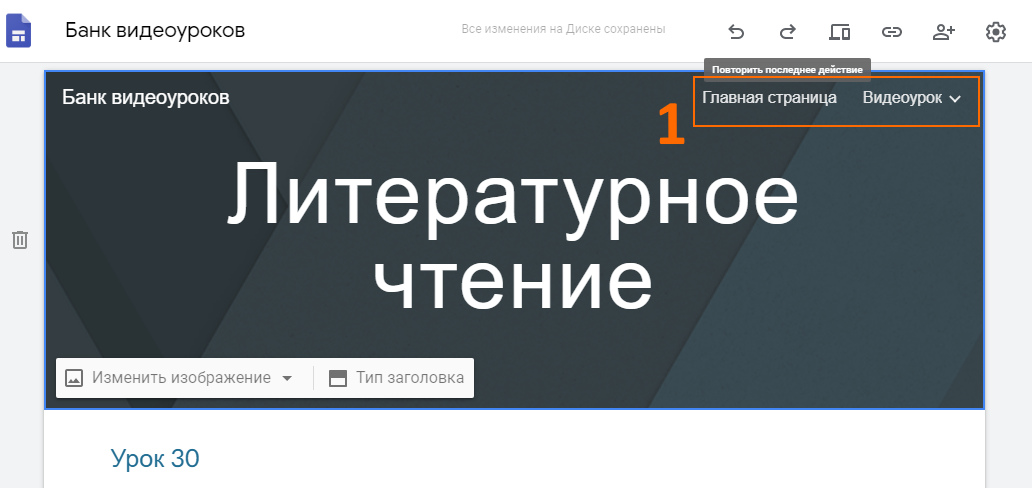
Главное — оно формируется автоматически, на основе тех страниц, которые Вы создаете.
Есть важное правило — Пользователь должен достигать нужной информации сделав не более 3 нажатий (переходов) Таким образом, продумайте структуру страниц таким образом, чтобы у неё было не более 3 уровней.
Элементы управления
Рассмотрим все элементы управления сайтом.

1. Кнопки истории действий
Этими кнопками Вы можете отменять ошибочное действие.
2. Просмотр
Эта кнопка позволяет просматривать Ваш сайт в зависимости от устройства — ПК/планшет/смартфон.
3. Копировать ссылку на опубликованный сайт
Эта кнопка позволяет скопировать ссылку на опубликованный сайт, для отправки пользователям или для вставки на сайте организации. Опубликованным сайт становиться после нажатия кнопки №7 “Опубликовать”. Все изменения, которые Вы вносите на сайте при его наполнении сохраняются не в опубликованной версии сайта, а в Черновике. Из черновика данные переносятся только после нажатия кнопки №7 Опубликовать.
4. Открыть доступ
Эта кнопка позволяет организовать совместную работу над сайтом Вашим сотрудникам. Таким образом Вы можете организовать работу над сайтом сразу несколькими сотрудниками. В оптимальном варианте — все учителя и иные сотрудники смогут работать над сайтом, что значительно сокращает время его наполнения.
Пример. Для формирования урока №30 (ссылка) мне потребовалось:
- 10 минут на поиск и копирование теста с вопросами и ответами из сети Интернет. (учитываем, что я не специалист и у меня не было материалов по данному уроку).
- 10 минут на оформление теста через Гугл-формы
- 10 минут на поиск видеоуроков и оформление страницы
Таким образом — без наличия начальных материалов для создания урока, мне потребовалось не более 30 минут на создание урока и оценочных материалов. Т.к. у учителей есть материалы к урокам, а также они более меня разбираются в вопросе — подготовка видеоурока и оценочных материалов будет менее 30 минут. И ограничена скоростью работы пользователя за ПК.
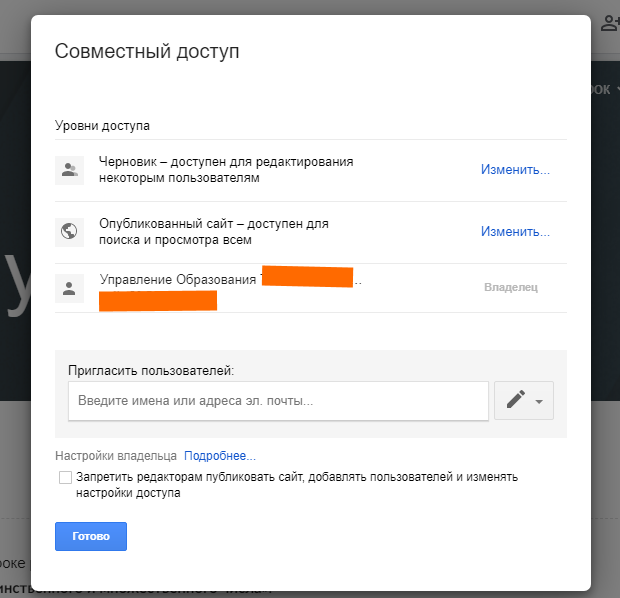
Здесь Вы можете настроить права доступа к наполнению сайта, его видимости в опубликованном виде. Всё интуитивно понятно.
5. Настройки
Эта кнопка позволяет менять настройки Вашего сайта. Так же подключить собственный URL для сайта или подключить Аналитику для сбора статистики посещения. Настройки по умолчанию удовлетворят большинство пользователей.
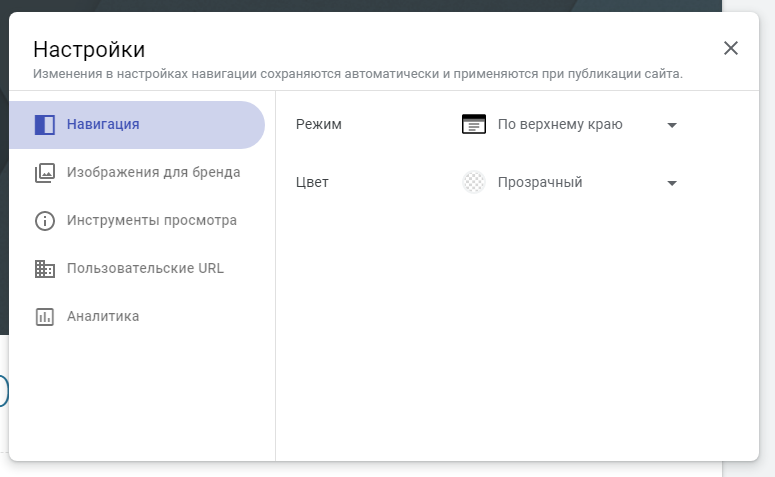
6. Дополнительно
Эта кнопка позволяет менять дополнительные настройки Вашего сайта.
7. Опубликовать
Эта кнопка позволяет опубликовать, т.е. сделать доступным для просмотра Ваш сайт. Опубликованным сайт становиться после нажатия кнопки №7 “Опубликовать”. Все изменения, которые Вы вносите на сайте при его наполнении сохраняются не в опубликованной версии сайта, а в Черновике. Из черновика данные переносятся только после нажатия кнопки №7 Опубликовать.
8. Панель навигации
Этот раздел позволяет переключаться между основными инструментами создания сайта.
9. Панель инструментов
Этот раздел включает в себя инструменты для работы с шаблоном сайта. Инструменты будут меняться в зависимости от выбранного выше раздела навигации.
10. Дополнительные кнопки управления блоком
Когда Вы выделяете блок, сбоку появляются дополнительные кнопки управления блоком. Они позволяют перемещать блоки выше/ниже, создавать копию блока или удалять его.
Создание меню и структуры сайта
Для банка уроков я использовал структуру:
Название раздела (Видеоурок) -> Название предмета (Математика) -> Параллель (3 класс)
Для создания структуры страниц Вы можете выполнить следующие шаги:
Переходите в раздел Страницы в правой части экрана
В открывшемся окне Вы увидите страницы Вашего сайта
Обратите внимание — на данной картинке страницы Главная и Видеоурок являются страницами одного уровня. Страницы с названиями предметов являются дочерними (подстраницами) по отношению к странице Видеоуроки. Она же является для них Родительской страницей.
Страницу первого уровня создается путем нажатия на кнопку с плюсиком в нижней части панели. Этой же кнопкой можно создавать подстраницы. Поэтому её лучше всего использовать только для создания страниц первого уровня.

Введите название страницы. Я назвал её Видеоурок.
После создания страницы у Вас она автоматически добавиться в главное меню. Так же она откроется перед Вами. На текущий момент её можно оставить пустой. Переходим к созданию подстраницы.
Выделите родительскую страницу однократным нажатием клавиши мышки. Выделенная страница сменит цвет с серого на синий и будет обведена синей рамкой.
Справа появится три точки дополнительного меню. Нажмите их.
Вам нужно выбрать пункт Создать подстраницу. Аналогично выше, Вам будет предложено назвать её. В нашем случае я дал ей название параллели (3 класс).
В главном меню автоматически добавится нужный пункт.
Итак, Вы добавили страницу на которой можно размещать материалы.
Добавление материала на страницу
При открытой странице переходим в раздел Вставка
Вам будет доступна панель вставки различных элементов страницы. Весь их список можно увидеть прокручивая панель инструментов вниз. Ниже на картинке представлены основные инструменты, которые нам пригодятся.
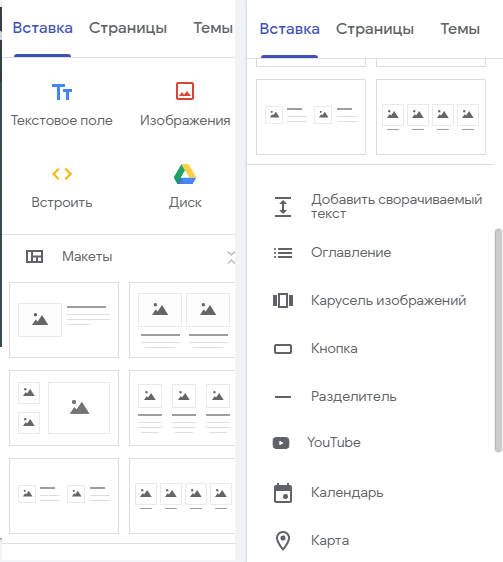
Первое, что мы вставляем — название урока. Для этого выбираем инструмент “Текстовое поле”.
Добавим его на страницу дважды щелкнув по нему. Откроется окно для ввода текста:

Под названием урока мы можем вставить еще одно текстовое поле и добавить к нему описание урока, перечислив номера заданий из учебника или рабочей тетради.
Таким образом сразу после названия урока будет идти план работы с описанием рабочих заданий и домашнего задания. Там же можно добавить краткую инструкцию по выполнению задания и способа передачи результатов преподавателю.
Далее вставляем макет для структурированного представления видеоурока. К примеру мы добавим два ролика по теме урока. Для этого выбираем макет с двумя разделами.
Двойным нажатием добавляем его на страницу

Далее добавляем элемент, нажав на круглую кнопку с плюсиком.

Теперь мы можем добавить любой элемент. Загрузить с ПК. Вставить картинку (актуально для предмета ИЗО или история).
Объект на Диске — позволяет добавить документ с Гугл-диск, такое как таблица, текстовый документ или презентацию. А также тестирование.
Мы вставляем видео урока, выбрав пункт меню YouTube.
В открывшемся окне Вы можете найти видео или выбрать из тех, которые Вы загрузили на Ютуб в данной учетной записи. Таким образом Вы можете вставить на сайт видео, которого нет на Ютубе. Просто загрузив его в данном профиле на Ютуб. К примеру, если преподаватель записал собственный урок для учеников.

Мы выберем урок из тех, что нам подходят по тематике и уже есть на Ютубе.
Набрав в поисковой строке тему нужного урока нажимаем кнопку поиска и получаем список результатов. Из списка выбираем нужный урок. Кнопка Выбрать внизу экрана становиться активной. Нажав на нее Вы добавляете на сайт видео.
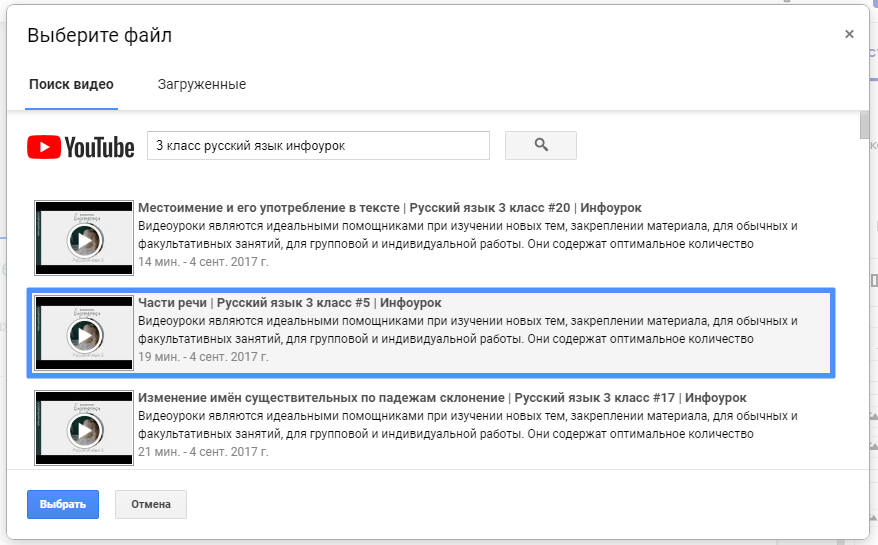
Итак, видео добавлено на страницу Вашего сайта. Теперь осталось добавить название и описание.
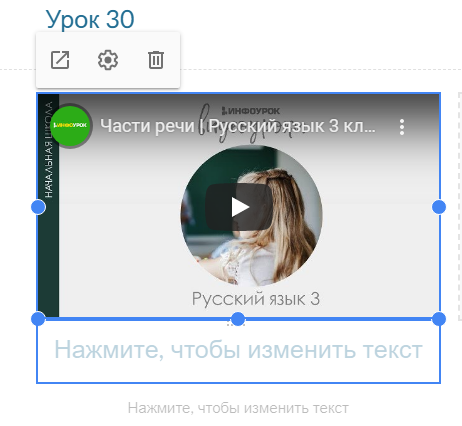
Называете Вы его так, как Вам удобно.
Важно! В описании необходимо указать автора или канал, с которого Вы взяли видео. Не смотря на то, что Вы на своем сайте разместили лишь ссылку на видео, необходимо вставить и ссылку на автора. Отсутствие указание на автора — дурной тон и крайне не приветствуется сообществом. Так же может вызвать определенные репрессии со стороны автора. Уважайте чужой труд.
Во втором разделе мы добавим тестирование на сайт, для получения обратной связи от учеников.
Также мы можем разместить ссылку на папку Диска, чтобы ученики могли загружать туда свои работы.
Публикация сайта
Наполнив сайт материалами, его нужно Опубликовать. Нажав соответствующую кнопку. Таким образом все Ваши изменения станут доступными для просмотра.
Отправка ссылки на урок Ученику
Для того, чтобы облегчить и упорядочить работу учеников, посылать им лучше ссылку сразу на урок.
После публикации перейдите на нужную страницу Вашего сайта и не нажимая, наведите курсор на название урока. Справа появится значек ссылки, на рисунке он обведен квадратиком.
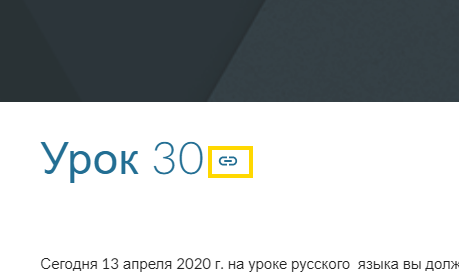
Скопируйте её правой клавишей мыши и можете отправить Ученику. Перейдя по ней, Ученик сразу попадет на урок, даже если их несколько на странице.
Ссылка для примера
Далее я расскажу как сделать папку для сбора работ Учеников и как сделать Тестирование и сбором результатов.
Продолжение [Инструкция] Создание гугл-тестов (гугл-форм)
Google Sites были и остаются сервисом с онлайн-конструктором для несложных малостраничных сайтов. Здесь не получится создать блог или социальную сеть, форум и другие типы многостраничных проектов, нет никаких инструментов для онлайн-торговли. Только простейшие блоки для построения визиток, портфолио, информационных страниц и т.п.
Google регулярно экспериментирует с различными форматами продуктов, ведь web-поиск – это не единственное, на чём зарабатывает IT-гигант. Изначально сервис создания сайтов носил название Google Page Creator (был создан в 2006 г.) и входил в пакет приложений для бизнеса Google Apps. Но после того, как компания приобрела стартап JotSpot (в 2008 г.), на основе которого были сделаны современные Google Sites, она выделила «Гугл Сайты» в самостоятельный бесплатный сервис с возможностью интеграции с Google Apps (сейчас это Google Workspace).
Хостинг и все функции платформы предоставляются полностью бесплатно, над страницами легко работать целыми командами, имеется расширенная интеграция с другими web-сервисами Google: документы, презентации, видеохостинг, карты, календарь и т.п.
Для корпоративных клиентов (в рамках программы Workspace) Google гарантирует доступность на уровне 99,9%. Хотя масштабы инфраструктуры гиганта говорят о том, что по факту надёжность сервисов может быть и выше, просто компания подстраховывается.
Количество страниц и размер дискового пространства ограничивается только вашим аккаунтом. До недавнего времени существовала другая версия Гугл Сайтов (они называются «классическими»), которые заметно отличались по функционалу от текущей редакции платформы. Лучше создавать и редактировать страницы только в новом интерфейсе, так как с ноября возможность публикации классических сайтов Google будет ограничена, а с сентября 2021 года старые сайты будут деактивированы (архив с содержимым будет сохранён на Google Диске) и автоматически перенесены на новую платформу в виде черновика (при желании изменения можно одобрить и опубликовать).
По этой причине рассматривать процесс создания сайта в сервисе Google Sites мы будем только в разрезе возможностей нового онлайн-редактора.
Базовая техническая часть
Google Сайты имеют максимально простой интерфейс и рассчитаны на пользователей начального уровня, то есть на всех тех, кому «просто нужны свои странички» в сети Интернет. Здесь нет доступа к исходному коду, страницы нельзя выгрузить на ПК или перенести на другой сервис.

Нет и огромного количества интеграций или исчерпывающего набора блоков, как у Wix или Tilda, никаких инструментов продаж, онлайн-чатов, CRM и т.п.
Справочный центр для работы пользователей имеется, но информация в нём скудная, отчасти из-за того, что функционал сервиса сам по себе небогат. Поддержка русского языка есть, главное не забыть на него переключиться (в нижней части экрана).
В этом разделе подробно остановимся на процессе создания своего первого сайта и страниц в сервисе Google Sites.
Регистрация аккаунта
Если у вас ещё нет личного аккаунта Google, его нужно создать. Для бизнес-клиентов предоставляется аналогичный сервис, но он работает как один из инструментов набора «Google Мой бизнес» (большая часть контента будет сгенерирована автоматически на основании заполненного профиля компании).

Аккаунт Google нельзя создать на основе имеющейся почты стороннего сервиса (Яндекс, Майл и т.п.) или на основе аккаунтов социальных сетей, нужна новая регистрация с указанием имени/фамилии, а также номера телефона (обязательно для двухфакторной авторизации). Обратите внимание, если у вас есть аккаунт на Android-смартфоне, можно использовать его – Гугл поддерживает единую авторизацию во всех своих сервисах.
Если аккаунт Google у вас уже есть, просто авторизуйтесь и перейдите на страницу сервиса Google Sites.
Создание первого сайта на Google Sites
На стартовой странице сервиса вам будет предложено несколько типовых шаблонов и возможность создания сайта «с нуля».
В любой момент вы можете удалить созданные страницы и сайты, поэтому мы рекомендуем начать с шаблонов, чтобы вы смогли разобраться с функционалом и познакомиться с основными возможности платформы.

Даже если вы выберите пункт «Пустой файл», в окне редактора будет создана базовая страница с блоком заголовка. Этот блок можно удалить, отредактировать или заменить другим типом блоков.
Возможность публикации появляется только после изменения названия сайта.
В качестве дефолтного адреса бесплатных сайтов будет использоваться поддомен сервиса, например:
https://sites.google.com/view/moi-sait-kdsaksdslkfj
В пользовательской части URL нельзя использовать точки и другие спецсимволы, для разделения подходит только дефис. URL не получится набрать в кириллице или в любой другой раскладке, кроме латиницы. Соответственно, окончания вида .html или .php тоже никак не задать.
Упрощённый алгоритм:
- Откройте Google Диск или сразу сервис Google Сайты.
- Нажмите кнопку «Добавить новый файл» (в интерфейсе Google Диск «Создать» –>Ещё->Google Сайты).
- Отредактируйте название сайта.
- При необходимости добавьте и актуализируйте контент на странице.
- Нажмите кнопку «Опубликовать».
- Задайте уникальный URL внутри сервиса или подключите свой домен. Оставьте разрешения доступа по умолчанию («Все»).
- Опубликуйте сайт.
- Готово. Теперь все желающие могут попасть на вашу страницу по прямой ссылке.
Прикрепление домена
Новая версия Google Sites пока не умеет работать с Google Domains. Интеграция находится в разработке. Но вы можете сопоставить свой сайт с любым доменом в вашей собственности. Для этого необходимо изменить/отредактировать CNAME-запись домена.
Управление ресурсными записями может быть недоступно в панели вашего регистратора (зависит от функционала и типа аккаунта). Но оно всегда доступно при аренде DNS-хостинга. Часто DNS-хостинг можно заказать у вашего же регистратора.
Прежде чем перенаправить домен на какой-либо сайт в Google Sites, его нужно создать и опубликовать. Далее:
- Откройте панель управления Вебмастера Google (по ссылке). Если ваш дефолтный URL уже здесь есть, переходите к следующему шагу, если нет – добавьте ваш новый URL, подтверждение нужно выбрать автоматическое – через сервис Google Sites.
- В панели управления ресурсными записями добавьте CNAME, указывающую на ghs.googlehosted.com. В качестве хоста можно указать своё значение поддомена (www, blog, site и т.п.) или основной домен (символ @). На актуализацию данных в системе DNS может уйти до нескольких дней (обычно не более 2-х суток).
- Теперь в настройках сайта Google нужно указать адрес, с которым он будет связан (vash-domen.ru или www.moy-site.com, blog.site.net и т.д.).
Как только система DNS актуализируется, сайт будет открываться на вашем домене.
Никаких систем модерирования контента у Google нет, но, если выяснится, что вы нарушаете правила, сайт будет удалён или деактивирован.
Обратите внимание, если у вашего домена уже задана A-запись, её нужно удалить (одновременное использование с CNAME недопустимо).
Работа с темами/шаблонами
Пользователь может выбрать шаблон только на этапе создания нового сайта. После того, как сайт создан, вы можете только изменить его тему.

Количество шаблонов на текущий момент небольшое – немногим более десятка. Условно они делятся на категории:
- для создания портфолио;
- для организации мероприятий;
- для создания справочных сайтов;
- для описания проектов.
Тем тоже немного – всего 6 шт., но для каждой имеется выбор предустановленных цветовых палитр. При желании главный цвет можно заменить на свой. Никто не запрещает заменить настройки шрифтов и цветов для каждого блока сайта в индивидуальном порядке.
Создание страниц/интерфейс редактора
Редактор позволяет работать с готовыми блоками контента. Интерфейс максимально простой и понятный. Вы можете перетаскивать блоки, редактировать их настройки, дублировать блоки, удалять их и т.д.
Блоки помещаются внутри макетов. Макет – это своего рода предустановленная разметка раздела страницы.
Некоторые типы разделов всегда присутствуют на странице, их нельзя убрать, только скрыть или отредактировать. Это:
- Раздел с навигацией. Расположен всегда сверху или сбоку. Здесь можно настроить показ меню (в том числе при наличии якорных ссылок), загрузить свой логотип и фавиконку, добавить идентификатор аналитики, настроить поведение всплывающего баннера (может отображаться только на главной или на всех страницах).
- Нижний колонтитул (аналог подвала сайта). Он всегда расположен снизу. Но, в отличие от раздела с навигацией, его можно удалить или скрыть на отдельных страницах.
С остальными блоками работа сводится к следующим действиям:
- Выбрать макет (они привязываются к стандартной сетке разметки, при необходимости привязку к сетке можно изменить, просто сдвинув границы элементов) и перенести его на страницу.
- Перетащить внутри макета нужный элемент/блок.
Но стоит учитывать, что блоки и другие элементы интерфейса могут использоваться без макета, просто они по умолчанию будут располагаться внутри самостоятельных разделов на всю ширину страницы.
Вы можете встроить свой HTML-код, а также элементы, поставляемые другими сервисами Google. Наиболее интересные для сайтов: видеоролики с YouTube, Презентации, Документы и Таблицы, Карты, события из Календаря, Диаграммы и Формы (с их помощью можно организовать сбор email, опросы, тесты и т.п.), а также изображения и другие файлы из сервисов Google Фото и Google Диск.
Страницы могут иметь иерархическую вложенность, но не более чем на 5 уровней. Вы можете изменить название страницы, скопировать её (создать дубль) или задать свой уникальный путь (URL).
Отдельная благодарность разработчикам за версионность (вы можете перемещаться по изменениям страницы вперёд/назад, как в текстовых редакторах).
Предпросмотр страниц может переключаться между несколькими типами экранов: ПК, планшеты и смартфоны.
Другие особенности работы с Google Sites
Google Sites – это своего рода сетевые документы внутри вашего хранилища Google Диск, которые отличаются от аналогичных (Google Документы/Таблицы/Публикации и т.п.) только форматом и отсутствием возможности выгрузки/скачивания на ПК. Их можно копировать, «расшаривать» и редактировать.
Пока место, занимаемое Документами, Сайтами и другими форматами файлов Google, не засчитывается (не вычитается из хранилища Гугл Диск), но с июня 2021 года всё изменится и придётся следить за размером доступного дискового пространства на сетевом хранилище. Теперь из доступного объёма будут вычитаться все файлы, в том числе и в оригинальных форматах Google.
Пакеты услуг для бизнеса в рамках пакетов Google Workspace имеют свои ограничения: по количеству пользователей, по размеру массовых рассылок, по доступным дополнительным сервисам, в том числе по объёму дискового пространства (они определяются выбранным тарифом).
В новой версии сервиса были отменены многие возможности, например: комментарии пользователей, онлайн-гаджеты, неограниченные уровни подстраниц и т.д. Но зато стал возможен переход на HTTPS, сейф (защищённое хранилище) и совместная работа. В разработке – функции примечаний к правкам и API.
Дополнительные шаги и организационная часть
Базовая часть предполагает азы в плане работы с сайтом на платформе. Но ни один сайт не будет эффективным, если не делать его правильно. И не важно, с помощью каких инструментов и на какой платформе вы это делаете.
Ниже те шаги, на которые нужно обратить внимание для построения качественного сайта для людей и поисковых систем.
Логотип и фавикон
Вместо графического логотипа можно использовать текст, но если вы делаете качественный сайт – позаботьтесь о визуальной составляющей. Создавать свой логотип необходимо в сторонних сервисах или в специальных графических редакторах. У Гугл Сайтов для этого нет отдельного инструмента, как у того же Wix. Высота изображения с лого должна быть не менее 112 пикселей (согласно рекомендациям). Подходят форматы JPG, PNG или GIF.
Для favicon можно использовать изображения в форматах ICO, PNG, JPEG, BMP, GIF, TIFF или WebP. Для лучшего отображения на разных устройствах следует учитывать официальные рекомендации поисковика.
Загрузить свои файлы можно в настройках сайта (они же отображаются при редактировании верхнего колонтитула), подменю «Изображения для бренда».
Структура сайта и материалов
Чтобы страницы имели свои уникальные адреса и хорошо индексировались в поиске, URL нужно задать в настройках страницы: вкладка «Страницы» -> нужная страница (троеточие) -> Открыть параметры -> в открывшемся окне ссылка «Ещё» -> Укажите путь.
Для каждой страницы можно создать любое количество подстраниц, но уровни вложенности ограничены пятью (как указывалось выше).
Продумайте структуру и названия материалов заранее, потому что у Google Sites нет возможности отдельного редактирования meta-тегов. Они прописываются автоматически на основе заголовков страниц: «Название сайта – Название страницы».
Description вообще не формируется.
Индексирование и SEO
В сравнении с другими онлайн-конструкторами, у Сайтов Гугл слабые возможности для работы с SEO-атрибутами.
Вместе с тем, вы можете задавать уникальные URL-адреса и осуществить привязку к своему домену второго уровня. Это уже улучшит позиции в поисковых системах.
Чтобы отслеживать статус индексирования и рекомендации Google, обязательно добавьте свой сайт в панель вебмастера. В инфраструктуре Google подтверждение владения выполняется автоматически.
Аналитика
Отдельных инструментов для анализа трафика сервис Google Sites не имеет, но он легко интегрируется с Google Аналитикой. Для этого необходимо уточнить свой идентификатор в сервисе аналитики и указать его в настройках сайта (в формате UA-ХХХХХХ-X или G-ХХХХХХХ)
Установка кодов других сервисов статистики, в том числе Яндекс.Метрики, пока невозможна (если только не использовать классическую версию Гугл Сайтов) даже с помощью инструмента для добавления своего HTML (так как JavaScript экранируется).
Выводы
Google Sites – это интересный нишевый продукт, с помощью которого малый бизнес и предприниматели могут создавать действительно бесплатные малостраничные сайты с каталогами товаров или с презентацией своих услуг. Здесь же можно делать инфостраницы для студентов, портфолио и другие несложные проекты.
Но для коммерческого использования сервис не подходит, так как обеспечивает минимальный функционал и интегрирован только с инфраструктурой Google (Формы, Документы, Фото и т.п.). Такой подход удовлетворит разве что фан-проекты и желающих попробовать создать свой первый сайт в Сети.
Скачать материал

Скачать материал «Инструкция по созданию гугл-сайта»
Настоящий материал опубликован пользователем Фантаев Дмитрий Александрович. Инфоурок является
информационным посредником и предоставляет пользователям возможность размещать на сайте
методические материалы. Всю ответственность за опубликованные материалы, содержащиеся в них
сведения, а также за соблюдение авторских прав несут пользователи, загрузившие материал на сайт
Скачать материал
-
-
03.11.2020
4537
-
PPTX
7.5 мбайт -
112
скачиваний -
Оцените материал:
-
-
Если Вы считаете, что материал нарушает авторские права либо по каким-то другим причинам должен быть удален с
сайта, Вы можете оставить жалобу на материал.Удалить материал
-
Автор материала
- На сайте: 10 лет
- Подписчики: 0
- Всего просмотров: 26985
-
Всего материалов:
9
Об авторе
Категория/ученая степень: Первая категория
Место работы: МОУ СОШ №8
Работаю в школе больше 14 лет. Стремлюсь сделать урок интересным для учеников. Стараюсь воспитать в них чувство патриотизма и любовь к Родине. Применяю на уроке современные средства ИКТ. Люблю свой небольшой город на Волге с древней историей. Углич по праву можно назвать волжской жемчужной.
Девиз «За знания борются».
Конспект урока «Мастер-класс по созданию веб-сайтов»
Файл будет скачан в форматах:
- docx
Материал разработан автором:
Баринова Инна Игоревна
репетитор, автор методических разработок
Об авторе
Образование, научные степени
Астраханский государственный университет, исторический факультет, 2013–2019 гг.
онлайн-тестирование на тему «Здоровьесберегающие технологии в начальной школе», диплом II степени, 2019 г.
ООО «Инфоурок», курс повышения квалификации «Особенности подготовки к проведению ВПР в рамках мониторинга качества образования обучающихся по учебному предмету «История в условиях реализации ФГОС ООО», 2019 г.
ООО «Инфоурок», повышение квалификации по программе «Современные тенденции в воспитании и социализации детей», 2019 г.
ООО «Инфоурок», повышение квалификации по программе «Особенности подготовки к проведению ВПР в рамках мониторинга качества образования обучающихся по учебному предмету «Обществознание в условиях реализации ФГОС ООО», 2019 г.
корпорация «Российский учебник», курс «Развитие речи и подготовка к обучению грамоте детей дошкольного возраста», 2019 г.
корпорация «Российский учебник», курс повышения квалификации «Эффективное обучение», 2019 г.
ООО «Корпорация «Российский учебник», повышение квалификации по программе «Формирование профессиональных компетенций педагога в условиях реализации ФГОС при организации учебных занятий с использованием ЭФУ», 2019 г.
онлайн-тестирование на тему «Тонкости и педагогическое мастерство в работе современного учителя», диплом I степени, 2019 г.
онлайн-тестирование на тему «Развитие критического мышления у младших школьников», диплом I степени, 2019 г.
онлайн-тестирование на тему «Современные методики преподавания в начальной школе и их применение дома», диплом I степени, 2019 г.
онлайн-тестирование на тему «Формирование УУД младших школьников посредством интерактивных форм деятельности», диплом I степени, 2019 г.
онлайн-тестирование на тему «Геймификация в учебном процессе. Плюсы и минусы», диплом I степени, 2019 г.
Первый педагогический онлайн-форум для учителей начальной школы, 2019 г.
ООО «ИНФОУРОК», курс профессиональной переподготовки – учитель начальных классов, 2019 г.
Международная практическая онлайн-конференция «Организация дистанционного обучения. Инструменты и технологии», 2020 г.
ООО «Инфоурок», онлайн конференция «Развитие эмоциональной сферы у детей, ресурсы, пути и проблемы их разрешения. Эффективное родительство», 2020 г.
Планета, вебинар «Подготовка к школе. Учимся думать и рассуждать», 2020 г.
онлайн-тестирование на тему «Проблемы агрессии в педагогической среде: диагностика, профилактика и коррекция», диплом I степени, 2020 г.
онлайн-тестирование на тему «Техника активно-продуктивного чтения: организация самостоятельной деятельности учащихся», диплом I степени, 2020 г.
онлайн-тестирование на тему «ТРИЗ-педагогика как инновационная технология формирования творческой личности», диплом I степени, 2020 г.
ООО «ИНФОУРОК», курс профессиональной переподготовки — теология, 2019–2020 гг.
Опыт работы
МБОУ СОШ №52, учитель — 2019-2020 г.
детский центр «Антошка», доброволец, 2019 г.
ЧОУ «Добрая школа на Сольбе», практика в должности классного руководителя, 2018 г.
практика в должности учителя истории, обществознания и МХК в школе, 2018 г.
Астраханская лингвистическая гимназия, практика в должности классного руководителя, 2018 г.
Астраханская лингвистическая гимназия, практика в должности учителя обществознания, 2018 г.
практика в должности вожатого в школе, 2017 г.
Достижения, грамоты
Участие в конкурсе «Методическая неделя» от проекта «Инфоурок», 2020 г.
Участие в I международном педагогическом «Инфофоруме» «Современные тенденции в воспитании и социализации детей», 2019 г.
Разное
«Инфоурок», познавательное и речевое развитие детей в условиях реализации ФГОС, 2019 г.
Новосибирский национальный исследовательский государственный университет, прошла открытый онлайн-курс «Основы финансов», 2017 г.
Профессиональный лицей № 17, квалификация – вышивальщица 5 разряда, 2012 г.
Подробнее об авторе
Краткое описание методической разработки
Цели урока: Ознакомиться с основными этапами создания веб-сайтов. Изучить инструменты и технологии веб-разработки. Научиться планировать, создавать и тестировать веб-страницы. Понять, как оптимизировать сайт для улучшения пользовательского опыта (UX) и поисковой оптимизации (SEO).
Создание веб-сайта — это многогранное и увлекательное занятие, требующее знаний и творчества. Этот мастер-класс предоставляет необходимую основу для начинающих веб-разработчиков, помогая им перейти от первых шагов к созданию профессиональных и полезных вебресурсов. Важно помнить, что работая над каждым новым проектом, вы получаете ценные навыки и опыт, которые сделают вас востребованным специалистом в сфере веб-разработки
Развернуть описание
Курс повышения квалификации
Курс профессиональной переподготовки
-
Сейчас обучается
32 человека
из
18 регионов -
Этот курс уже прошли
32 человека
Курс профессиональной переподготовки
-
Сейчас обучается
527 человек
из
72 регионов -
Этот курс уже прошли
1 073 человека
Курс профессиональной переподготовки
-
Сейчас обучается
868 человек
из
74 регионов -
Этот курс уже прошли
2 911 человек
Смотреть ещё
5 734 курса
Методические разработки к Вашему уроку:
-
-
-
-
-
-
-
-
-
-
-
-
-
-
-
-
-
-
-
-
-
-
-
-
-
-
-
-
-
-
-
Еще материалы по этой теме
Смотреть
Рабочие листы
к вашим урокам
Скачать
Описание презентации по отдельным слайдам:
-
1 слайд
Создание сайта Google
-
2 слайд
Шаги
Регистрация аккаунта «Гугл»
Работа с документами «Гугл»
Создание сайта
Наполнение сайта
Работа с меню
Разное -
3 слайд
Создание аккаунта
Шаг 1
Выходим на сайт google.ru
Нажимаем кнопку войти в верхнем правом углу
Выбираем кнопку создать аккаунт, выбираем «для себя»
Заполняем регистрационные данные (фамилия, имя, имя пользователя, пароль)
Нажимаем кнопку «Далее» -
4 слайд
Создание аккаунта Шаг 2
Для завершения регистрации вводим свою дату рождения и пол
Для обеспечения безопасности аккаунта подтверждаем номер мобильного телефона (это поможет вам восстановить и обезопасить свой аккаунт в дальнейшем) -
5 слайд
Создание аккаунта Шаг 3
Теперь видим перед собой «Конфиденциальность и Условия использования», которые потребуется принять и готово. -
6 слайд
Создание сайта Шаг 1
После входа в аккаунт выбираем в верхнем углу кнопку «Приложения Google»
Выбираем «Диск»
Выбираем кнопку
«Создать» — «Ещё» — «Google сайты»P. S. Все сайты хранятся на
«Google диске» -
7 слайд
Подробнее о документах
Виды документов -
8 слайд
Как создать документ онлайн?
Нажать кнопку создать
Выбрать нужный тип документа
Дождать загрузки окна «Создания документа»
Дать название
документу -
9 слайд
Как загрузить документ?
Нажать кнопку создать
Выбрать команду загрузить файл или папку -
10 слайд
Преимущества документов Google
Совместный доступ
Возможность комментирования.
Интерактивность
Бесплатность -
11 слайд
Совместный доступ
Вы можете предоставить другим пользователям доступ к Вашему документу. При этом документ может быть доступен для чтения, комментирования или редактирования.
Вы можете настроить уровни доступа, а также поделиться документом в социальных сетях.
Учащиеся могут использовать совместный доступ, когда работают вместе над каким-либо проектом, например, собирают материалы для доклада. Вы можете попросить учащегося предоставить доступ с возможностью редактирования Вам, если хотите провести текущее оценивание, то есть проверить работу до ее завершения, чтобы дать рекомендации по ее улучшению. -
12 слайд
Как предоставить совместный доступ?
Выбрать документ на Диске
Нажать кнопку предоставить
доступ в верхнем правом меню
Замените уровень доступа
нажав на кнопку «Изменить»
4. Выберите тип пользователя –
Читатель, комментатор, редактор
5. Скопируйте ссылку -
13 слайд
Создание сайта
Шаг 3 Наполнение страницы
Создание «Гугл-формы» — тестовых заданий на сайте с элементами самопроверки
Выбрать Создать – форму в гугл диск
Ввести название, в окне «Гугл-формы»
Приступить к наполению -
14 слайд
Интерфейс анкеты
Заголовок
Блок вопроса
Кнопки добавления новых блоков
Кнопка обязательного
вопроса
Настройка форма,
включение режима теста
Настройка темы
Просмотр
формы
Дополнения -
15 слайд
Типы вопросов (ответов) «Гугл-формы»
Ответ – текст строка или абзац (для введения данных или открытого вопроса)
Один из списка – закрытый тестовый вопрос
Несколько из списка – закрытый вопрос с вариантами ответа
Раскрывающийся список
Загрузка файлов
Шкала
Сетка (множественный выбор)
Сетка флажков -
16 слайд
Как посмотреть ответы?
Зайти в режим редактирования
Нажать на кнопку ответы
Выбрать режим просмотра ответов (возможен просмотр в таблице Excel) -
17 слайд
Как настроить автоматическую проверку?
Нажать кнопку «Настройки» в режиме
редактирования
2. Перейти в закладку тест и активировать
Режим
3. Выбрать настройки
(можно оставить по умолчанию)
4. Назначить правильные ответы в анкете
(тесте) и указать количество баллов -
18 слайд
Создание сайта Шаг 1
После входа в аккаунт выбираем в верхнем углу кнопку «Приложения Google»
Выбираем «Диск»
Выбираем кнопку
«Создать» — «Ещё» — «Google сайты»P. S. Все сайты хранятся на
«Google диске» -
19 слайд
Наполнение страниц
Меню сайта
Тема -
20 слайд
Создание сайта Шаг 2 «Оформление страницы»
Оформите заголовок (Введите название – выберете тип)
Добавляйте текстовые блоки на сайт (дает возможность оформления панель)Виды текстовых блоков
Текстовое поле
Сворачиваемый текст
Оглавление (работает в вначале страницы для быстрого перемещения по странице)
P. S. Любые блоки можно перемещать по странице, менять их местоположение -
21 слайд
Создание сайта «Встраиваемые сервисы»
Встраивать видео – YouTube
Кнопка для ссылки на ресурс
Форма для встройки тестов (анкет), предварительно созданных
Различные документы (календарь, документы, презентация, таблица, диаграмма), предварительно созданная
Встраиваемые объекты с других сайтов и сервисов. -
22 слайд
Вставка видео с YouTube
Позволяет вставлять найденные видеоролики, искать прямо в меню и загруженные на Google диск.
Выбрать в меню вставка «YouTube»
В меню «Выбрать файл» ввести название видео или ссылку на него
Вставить видео -
23 слайд
Виды Google документов
Тест – форма
Текстовый документ
Презентация
Предварительно создаются или загружаются в Гуглдиск -
24 слайд
Создание сайта
Шаг 3 Наполнение
Вставка видео с YouTube
Нажать кнопку
Найти видео по теме
в строке поиска
3. Выберите видео,
нажав кнопку «Выбрать»
4. Расположите видео на сайте -
25 слайд
Создание сайта
Шаг 3 Наполнение страницы
Вставка презентации или других объектов (универсальный способ):
Нажать закладку вставка
Нажать кнопку «Диск»
Найти нужный документ и выбрать двойным щелчком
Расположить на странице -
26 слайд
Создание сайта
Шаг 3 Работа с меню страниц
Переход в меню «Страницы»
Кнопка «Создать страницу»
Важно!!!
Если вы хотите добавить страницу после определенной выберете ее в меню.
По умолчанию добавляется в конец
списка страниц -
27 слайд
Как создать подстраницу?
Выбираем страницу – главную в разделе (в закладке страницы)
Нажимаем на кнопку меню и выбираем команду «Добавить подстраницу»
Если страница уже создана, редактируем меню подстраниц с помощью перетаскивания подстраницы к разделу. -
28 слайд
Настройки расположения меню
Перейти в настройки сайта – «шестеренка» в верхнем правом краю.
Выбрать тип расположения меню в «Навигации» -
29 слайд
Публикация сайта
Выбрать кнопку опубликовать
Придумать имя сайта в окне адреса (уникальное)
Настроить доступность сайта поисковым системам
Нажать опубликовать
P. S. В дальнейшем любые изменения сделанные на сайте сохраняются только после опубликования -
30 слайд
Создание гиперссылки на страницу в тексте
Выделить нужный текст
На панели инструментов выбрать кнопку гиперссылка
Выбрать нужную страницу -
31 слайд
Поделится ссылкой с детьми
Опубликовать сайт
Дождаться загрузки сайта в новом окне
Скопировать ссылку из адресной строки на нужную страницу -
32 слайд
Возвратится к редактированию
Открыть сайт через гугл-диск
Войти в аккаунт гугл и открыть сайт по ссылке нажать кнопку редактирования (действует в гугл-хром)
Найдите материал к любому уроку, указав свой предмет (категорию), класс, учебник и тему:
7 286 135 материалов в базе
- Выберите категорию:
- Выберите учебник и тему
- Выберите класс:
-
Тип материала:
-
Все материалы
-
Статьи
-
Научные работы
-
Видеоуроки
-
Презентации
-
Конспекты
-
Тесты
-
Рабочие программы
-
Другие методич. материалы
-
Найти материалы
Другие материалы
- 03.11.2020
- 522
- 1
- 03.11.2020
- 743
- 19
- 03.11.2020
- 161
- 0
- 03.11.2020
- 277
- 0
- 03.11.2020
- 320
- 0
- 03.11.2020
- 808
- 7
- 03.11.2020
- 327
- 1
- 03.11.2020
- 647
- 10
Вам будут интересны эти курсы:
-
Курс повышения квалификации «Использование активных методов обучения в вузе в условиях реализации ФГОС»
-
Курс повышения квалификации «Методика написания учебной и научно-исследовательской работы в школе (доклад, реферат, эссе, статья) в процессе реализации метапредметных задач ФГОС ОО»
-
Курс повышения квалификации «Мировая экономика и международные экономические отношения»
-
Курс повышения квалификации «Организация практики студентов в соответствии с требованиями ФГОС технических направлений подготовки»
-
Курс повышения квалификации «Основы местного самоуправления и муниципальной службы»
-
Курс повышения квалификации «Основы управления проектами в условиях реализации ФГОС»
-
Курс повышения квалификации «Подростковый возраст — важнейшая фаза становления личности»
-
Курс повышения квалификации «Специфика преподавания конституционного права с учетом реализации ФГОС»
-
Курс профессиональной переподготовки «Маркетинг: теория и методика обучения в образовательной организации»
-
Курс профессиональной переподготовки «Методика организации, руководства и координации музейной деятельности»
-
Курс профессиональной переподготовки «Организация деятельности специалиста оценщика-эксперта по оценке имущества»
-
Курс профессиональной переподготовки «Организация маркетинга в туризме»
-
Курс профессиональной переподготовки «Организация процесса страхования (перестрахования)»
Оставьте свой комментарий
Оформите подписку «Инфоурок.Маркетплейс»
Вам будут доступны для скачивания все 253 107 материалов из нашего маркетплейса.
Смотреть ещё
5 734 курса
Загрузить PDF
Загрузить PDF
Создайте собственный вебсайт с использованием Сайтов Google, для того чтобы дать старт своему присутствию в интернете. Google предлагает простые инструменты для создания и редактирования личного или делового сайта, который поможет вам сделать первые шаги в самовыражении или продвижении вашего бизнеса.
-
Ваша аудитория ‒ это люди, которых вы хотите привлечь на свой вебсайт. Если она будет слишком широкой, вашему сайту будет не хватать «фокусировки». Если же аудитория будет слишком специфичной, то ваш вебсайт займет лишь очень небольшую нишу.
-
Ждет ли она от вас оперативной информации? Или же она ищет конкретный продукт или предоставляемую вами услугу?
-
Вы хотите, чтобы осуществились некие определенные планы, а других определенных событий вы хотите избежать. Какие шаги вам необходимы, чтобы добиться поставленных целей?
-
Вы сможете сделать ровно столько и не более, и у вас будет столько-то времени для обслуживания вебсайта. Привносите дополнительные возможности в зависимости от их важности для достижения ваших целей. Учитывайте при этом количество имеющегося у вас времени, а также персонала, который вы можете выделить для выполнения задачи.
-
Продумайте то, как вы будете структурировать информацию на вашем сайте.
- Сделайте сайт простым для отслеживания изменений.
- Создавайте только страницы, предлагающие что-либо ценное. Не создавайте дополнительные страницы навигации.
- Удостоверьтесь, что ваши страницы действительно предоставляют то, что ищут их посетители. Если ваша страница названа «Анкета для приема на работу», убедитесь, что она содержит анкету для приема на работу в скачиваемой или распечатываемой форме.
- Пусть ваш сайт работает быстро. Вам может показаться, что первоклассное Flash-видео сделает ваш сайт более привлекательным, но то же самое видео может рассредоточивать внимание и делать медленной загрузку страницы. Соблюдайте баланс визуальных эффектов и скорости, чтобы ваши посетители возвращались снова и снова.
-
- Избегайте использования цветов или элементов оформления, которые делают затруднительным прочтение информации. Читаемость ‒ важнейший из приоритетов.
- Избегайте иконок для навигации, если только они не являются общепризнанными. Используйте текст, чтобы быть уверенным, что каждый сможет понять предназначение ваших кнопок навигации.
- Используйте простое оформление. Избегайте рамок или другого визуального нагромождения.
- Цвета и графика должны выражать индивидуальность вашего сайта.
Реклама
-
-
Если у вас нет аккаунта Google, нажмите красную кнопку в правом верхнем углу страницы, с надписью «Зарегистрироваться».
- Заполните необходимые поля в верхней части страницы «Создать аккаунт».
- Прокрутите вниз и заполните раздел с названием «Начать использование Сайтов Google». Как только вы закончили, нажмите «Создать мой аккаунт».
Реклама
-
-
Выберите шаблон или кликните на «Просмотреть дополнительные шаблоны в галерее». Просматривайте предложенные шаблоны сайтов до тех пор, пока вы не найдете вполне соответствующий нуждам вашего проекта.
-
Название должно точно отражать суть и быть уникальным для вашей тематики.
- Постарайтесь придумать что-то столь же лаконичное и запоминающееся, как именной номерной знак автомобиля или именной телефонный номер, которые будут легко запоминаться.
- Google автоматически выдаст URL, или адрес в интернете, для вашего сайта. Поменяйте URL, если вы хотите использовать что-то отличное от автоматически сгенерированного адреса.
-
Тема ‒ это совокупность цветов и фоновых изображений, которые появятся на вашем вебсайте.
-
Этот шаг нужен для подтверждения того, что вы действительно являетесь человеком, создающим вебсайт.
Реклама
-
Кликните на изображении карандаша в верхней части страницы для того, чтобы отредактировать вашу главную страницу.
- Появится панель инструментов, которая позволит вам добавить текст на ваш вебсайт.
- Чтобы добавить изображения или другие визуальные эффекты, щелкните по вкладке «Вставить» панели меню и следуйте инструкциям.
- Кликните на кнопке HTML справа, чтобы редактировать ваш сайт с использованием HTML.
- Чтобы добавить значок Google AdSense или Google+, кликните «Редактировать боковую панель».
-
Кликните на изображении листа бумаги с изображенным на нем знаком «+», чтобы добавить новую страницу.
-
Это позволит вам отправить URL на адреса электронной почты ваших знакомых, чтобы они могли увидеть результат вашей работы.
Реклама
Советы
- Поддерживайте свой сайт на постоянной основе. Поисковые машины с большей вероятностью порекомендуют ваш сайт, если ваш контент постоянно будет обновляться.
Реклама
Предупреждения
- Не публикуйте эротические или неприличные изображения, сцены насилия или агрессивные высказывания на Сайтах Google. Также избегайте распространения вредоносного ПО или участия в фишинге. Иначе ваш сайт может быть удален Google.
Реклама
Что вам понадобится
- Бумага и ручка для проектирования
- Идея дизайна для вебсайта
- Компьютер
- Учетная запись Google
- Умение пользоваться простейшим текстовым редактором или базовое знание HTML
Об этой статье
Эту страницу просматривали 9957 раз.